Licenza singola o volume: attivazione offline (manuale)
Note: Non è possibile disattivare le licenze attivate manualmente.
- Lancia BricsCAD®.
-
Eseguire una delle seguenti operazioni:
- Se stati avviando BricsCAD® per la prima volta, vai al passaggio successivo.
- Se si avvia BricsCAD® in modalità di prova, cliccare su Inserisci licenza... nella finestra di dialogo Trial gratuita.
- Se si sostituisce o si aggiorna una licenza esistente, avviare il comando GESTORELICENZE, quindi cliccare su Gestore Licenze e su Modifica....
- Cliccare su Attiva manualmente... nella finestra di dialogo Gestore Licenze > Attiva BricsCAD.
Si apre la finestra di dialogo Gestore Licenze > Attivazione Manuale.

- Copiare l'intero contenuto del campo Hostid Computer (1).
-
Accedere al sito web di Bricsys con il computer connesso a internet.
Assicurati di accedere con l'account Bricsys che contiene le tue licenze.
- Cliccare sull'icona Il Mio Account (
 ) e selezionare Gestisci le Licenze (2) dal menu.
) e selezionare Gestisci le Licenze (2) dal menu.
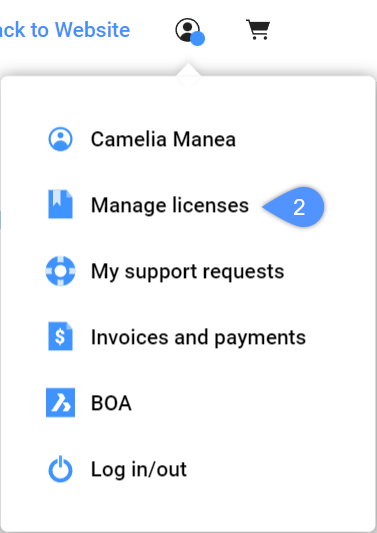
- Passare il mouse sulla chiave di licenza che si desidera attivare e cliccare sull'icona della matita (
 )(3).
)(3).
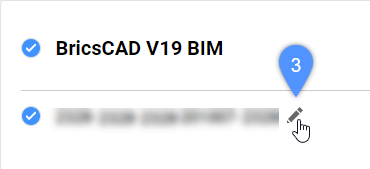 Vengono visualizzati i Dettagli della Licenza.
Vengono visualizzati i Dettagli della Licenza. - Cliccare su Attivazione Manuale.
- Nel campo ID host, incollare l'ID host del computer su cui si desidera installare BricsCAD®.
-
Cliccare sul pulsante Attiva.
Viene generato un file di licenza e reso disponibile per il download.
-
Cliccare sul pulsante Scarica file di licenza.
Il file di licenza BricsCADVxx.lic viene scaricato nella cartella download predefinita.
- Copiare il file di licenza sul computer su cui si desidera installare BricsCAD®.
- Nella finestra di dialogo Attivazione Manuale, cliccare sul pulsante Sfoglia (
 ). Aprire la cartella in cui si è copiato il file di licenza BricsCADVxx.lic e selezionare il file.
). Aprire la cartella in cui si è copiato il file di licenza BricsCADVxx.lic e selezionare il file.
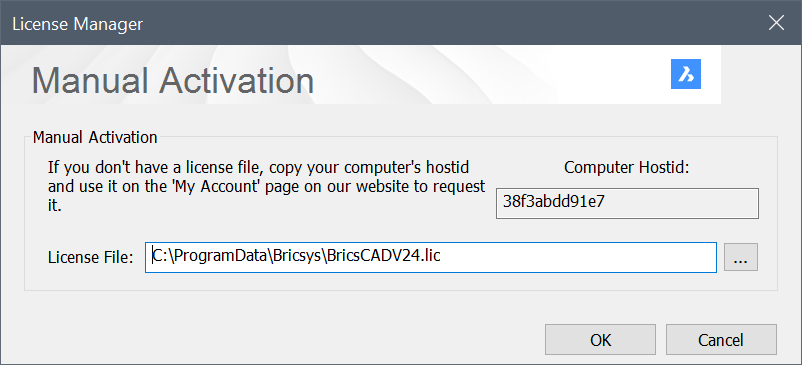
-
Cliccare sul pulsante OK.
BricsCAD® è stato lanciato.

